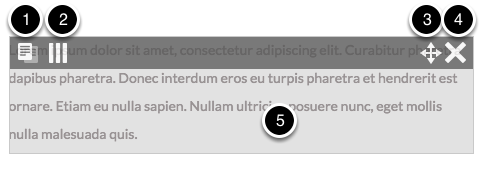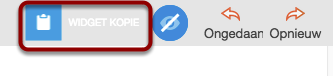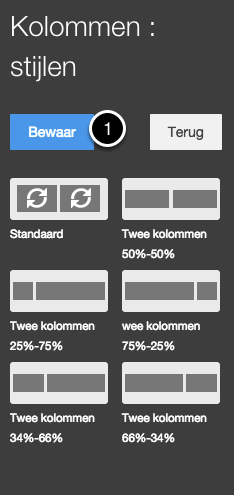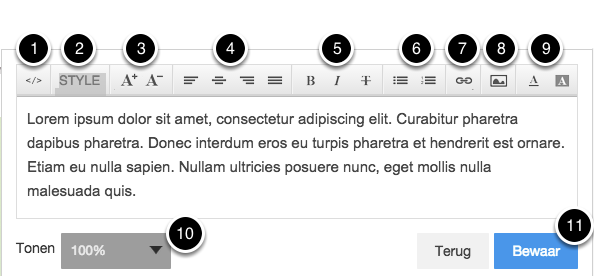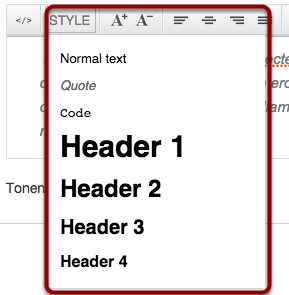tekst toevoegen en bewerken
Op iedere pagina kan u tekst of titels toevoegen.
1. Tekst toevoegen
Om een tekst toe te voegen ga naar Inhoud toevoegen (1) in het widgets paneel.
Tekstblok toevoegen: klik op Normaal (2) en sleep deze vervolgens naar de lege plek van uw keuze op de pagina (3).
Titel toevoegen: klik op Titel (4) en sleep deze naar de plek van uw keuze op de pagina.
Tekst kan alleen in de body (middelste gedeelte) van de website worden geplaatst. Niet in de header of footer.
[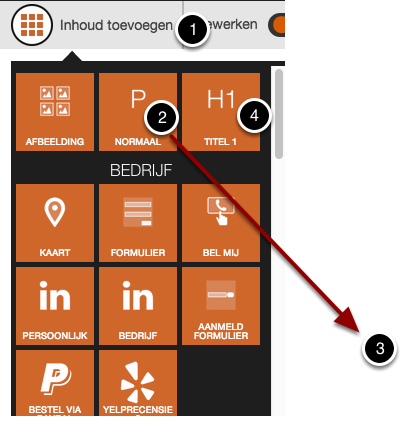
2. Werken met een tekstblok
1. Klik hier om het gehele tekstblok te kopiëren. Deze verschijnt als widget kopie boven aan uw venster.
Deze kan naar iedere pagina worden gesleept. Zie afbeelding 2b hieronder.
2. Klik hier om de kolom instellingen te openen. Zie afbeelding 2c hieronder. Deze optie is niet beschikbaar als het tekstvak over de hele breedte van de pagina is geplaatst.
3. Klik hier om het tekstblok naar een andere plaats op de pagina te slepen.
4. Klik hier om het tekstblok te verwijderen.
5. Klik willekeurig op een plek in de tekst, om de tekstbewerking te openen.
Afbeelding 2b.
Kopie van het tekstblok, boven in het venster van de webbuilder.
Afbeelding 2c.
Selecteer kolomstijl en klik op Bewaar (1).
3. Tekst bewerken
1. Klik op het Code Icoon om de code van het tekstblok te zien.
2. Klik op Stijl om een specifieke stijl voor de tekst te selecteren.
Bijvoorbeeld: Normale text, Quote, code, headers. Zie ook afbeelding 3b.
3. Selecteer de tekst en klik vervolgens op deze knoppen om uw tekst groter of kleiner te maken.
U past hiermee de lettergrootte aan.
4. Klik op deze knoppen om uw tekst uit te lijnen.
5. Selecteer een deel van de tekst om deze vet , cursief of doorgehaald te maken.
6. Klik hier om opsommingspunten of nummers toe te voegen aan de tekst.
7. Klik hier om een link toe te voegen aan uw tekst. Selecteer een woord of zin en maak een interne, externe of mailto link.
8. Hier kan u een afbeelding toevoegen in het betreffende tekstblok.
9. Het veranderen van de tekst kleur, of achtergrond kleur van de tekst.
10. Bepaal hiermee hoeveel % van de tekst getoond moet worden. Bij 100% zal de volledige tekst op de pagina te zien zijn.
Bij het selecteren van bijvoorbeeld 50% is slechts de helft van de tekst zichtbaar.
Er verschijnt de knop 'Meer', wanneer bezoekers daar op klikken zal de rest van de tekst getoond worden. Voor een voorbeeld zie afbeelding 3c.
11. Vergeet niet uw om wijzigingen op te slaan.
Afbeelding 3b.
Selecteer een stijl voor de tekst.